Этот пример иллюстрирует эффекты изменяющихся во времени источников на оценке. Пример также показывает, как установить изменяющиеся во времени источники быть постоянными во время оценки, чтобы улучшить результаты оценки.
Откройте Simulink® модель.
sys = 'scdspeed_ctrlloop';
open_system(sys)Линеаризуйте модель.
Установите Engine Model блокируйтесь к режиму normal mode для точной линеаризации.
set_param('scdspeed_ctrlloop/Engine Model','SimulationMode','Normal')
Откройте Model Linearizer для модели.
В окне модели Simulink, в галерее Apps, нажимают Model Linearizer.
Нажмите![]() Bode, чтобы линеаризовать модель и сгенерировать Диаграмму Боде результата.
Bode, чтобы линеаризовать модель и сгенерировать Диаграмму Боде результата.
Линеаризовавшая модель, linsys1, появляется в Linear Analysis Workspace.
Создайте вход sinestream сигнал для оценки.
Откройте Создавание sinestream входное диалоговое окно.
На вкладке Estimation, в Input Signal выпадающий список, выбирают Sinestream.
Откройте Добавить диалоговое окно частот.
Щелкнуть![]() .
.
Задайте вход sinestream частотный диапазон и количество точек частоты.
Введите 10 в поле Min.
Введите 100 в поле Max.
Введите 10 в поле для количества точек частоты.
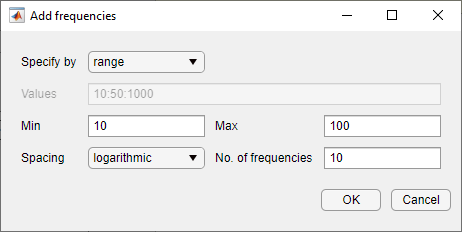
Нажмите OK.
Добавленные точки отображаются в средстве просмотра содержимого частоты Создавания sinestream входным диалоговым окном.
В средстве просмотра содержимого частоты Создавания sinestream входное диалоговое окно, выберите все точки частоты.
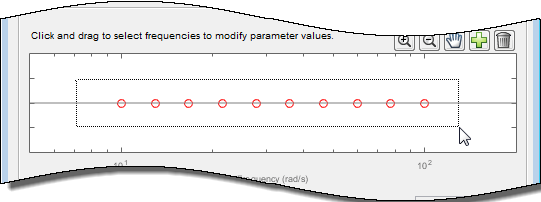
Задайте вход sinestream параметры.
Измените Number of periods и Settling periods, чтобы гарантировать, что модель достигает установившийся каждой точки частоты во входе sinestream.
Введите 30 в поле Number of periods.
Введите 25 в поле Settling periods.
Создайте вход sinestream.
Нажмите OK. Новый входной сигнал, in_sine1, появляется в Linear Analysis Workspace.
Установите Диагностическое Средство просмотра открываться, когда оценка будет выполняться.
На вкладке Estimation выберите Diagnostic Viewer.
Оцените частотную характеристику для модели.
Нажмите![]() Bode Plot 1, чтобы оценить частотную характеристику. Диагностическое Средство просмотра появляется в области документа и предполагаемой системе
Bode Plot 1, чтобы оценить частотную характеристику. Диагностическое Средство просмотра появляется в области документа и предполагаемой системе estsys1 появляется в Linear Analysis Workspace.
Сравните предполагаемую модель и линеаризовавшую модель.
Нажмите на вкладку Diagnostic Viewer - estsys1 в области построения Model Linearizer.
Перетащите linsys1 от Linear Analysis Workspace на Диагностическое Средство просмотра, чтобы добавить linsys1 к Bode Diagram.
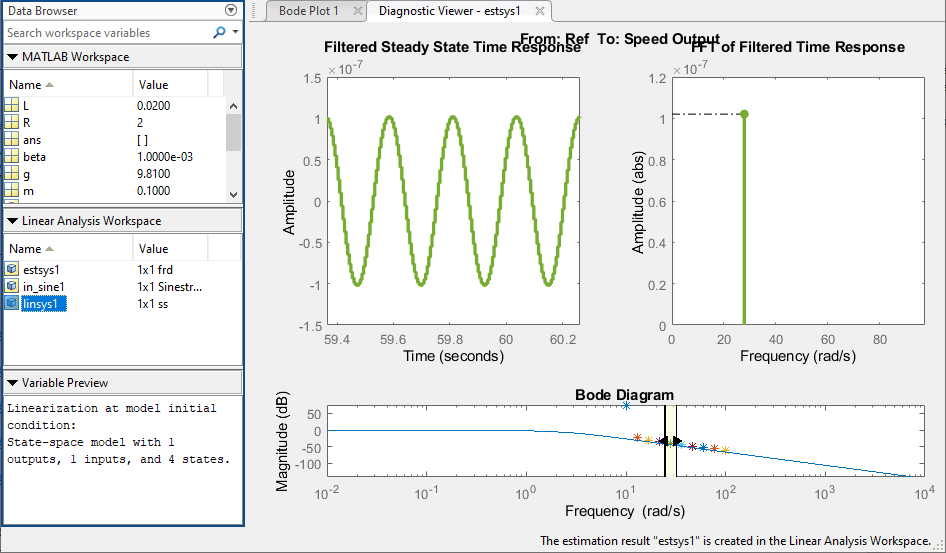
Сконфигурируйте Диагностическое Средство просмотра, чтобы показать только точку частоты, где оценка и результаты линеаризации не соответствуют.
Кликните по вкладке Diagnostic Viewer.
В разделе Frequency Selector введите 9 в поле From и 11 в поле To, чтобы установить частотный диапазон, который анализируется в Диагностическом Средстве просмотра.

График Filtered Steady State Time Response показывает сигнал, который не является синусоидальным.
Просмотрите неотфильтрованный ответ времени.
Щелкните правой кнопкой по графику Filtered Steady State Time Response и очистите опцию Show filtered steady state output only.
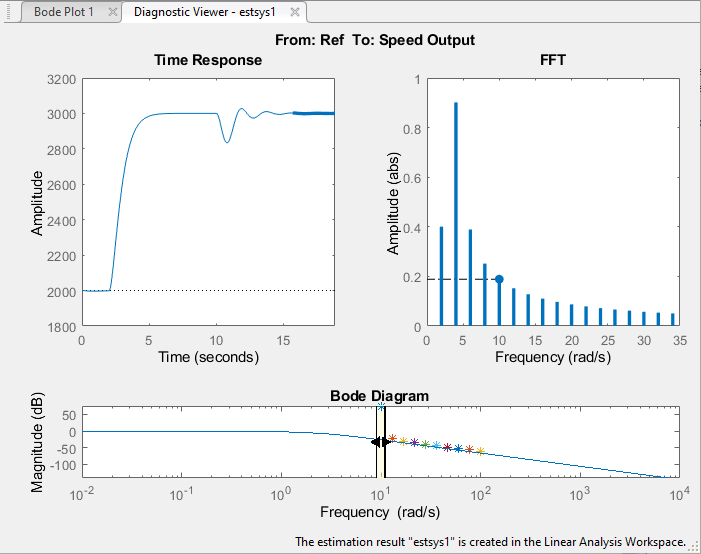
Вход шага и внешние возмущения отгоняют модель от рабочей точки, используемой, чтобы линеаризовать модель, которая препятствует тому, чтобы ответ достиг установившийся. Чтобы откорректировать эту проблему, найдите и отключите изменяющиеся во времени исходные блоки, которые вмешиваются в оценку. Затем оцените частотную характеристику модели снова.
Найдите и отключите изменяющиеся во времени источники в модели.
Откройте Опции для диалогового окна оценки частотной характеристики.
На вкладке Estimation, в разделе Options, нажимают More Options.
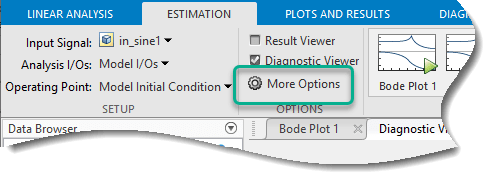
В Опциях для диалогового окна оценки частотной характеристики, на вкладке Time Varying Sources, нажимают Find and add time varying source blocks automatically.
Это действие заполняет время различный список источников с путями к блоку времени различные источники в модели. Эти источники будут считаться постоянные во время оценки.
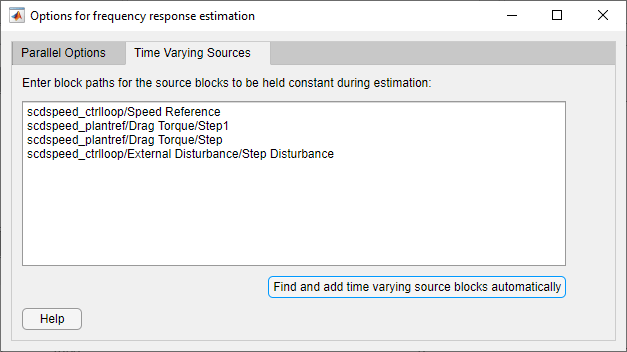
Закройте диалоговое окно.
Оцените частотную характеристику для модели.
На вкладке оценки нажмите![]() Bode Plot 1, чтобы оценить частотную характеристику. Предполагаемая система
Bode Plot 1, чтобы оценить частотную характеристику. Предполагаемая система estsys2, появляется в Linear Analysis Workspace.
Сравните недавно предполагаемую модель и линеаризовавшую модель.
Нажмите на вкладку Diagnostic Viewer - estsys2 в области построения Model Linearizer.
Перетащите linsys1 на Диагностическое Средство просмотра.

Частотная характеристика, полученная путем содержания изменяющихся во времени источников постоянные соответствия точные результаты линеаризации.
Сравните линейную модель, полученную с помощью точных методов линеаризации с предполагаемой частотной характеристикой:
% Open the model mdl = 'scdspeed_ctrlloop'; open_system(mdl) io = getlinio(mdl); % Set the model reference to normal mode for accurate linearization set_param('scdspeed_ctrlloop/Engine Model','SimulationMode','Normal') % Linearize the model sys = linearize(mdl,io); % Estimate the frequency response between 10 and 100 rad/s in = frest.Sinestream('Frequency',logspace(1,2,10),'NumPeriods',30,'SettlingPeriods',25); [sysest,simout] = frestimate(mdl,io,in); % Compare the results frest.simView(simout,in,sysest,sys)
Результаты линеаризации не совпадают с предполагаемой частотной характеристикой для первых двух частот. Чтобы просмотреть неотфильтрованный ответ времени, щелкните правой кнопкой по графику отклика времени и очистите Show filtered steady state output only.

Вход шага и внешние возмущения отгоняют модель от рабочей точки, препятствуя тому, чтобы ответ достиг установившийся. Чтобы откорректировать эту проблему, найдите и отключите эти изменяющиеся во времени исходные блоки, которые вмешиваются в оценку.
Идентифицируйте изменяющееся во времени использование исходных блоков frest.findSources.
srcblks = frest.findSources(mdl,io);
Создайте a frestimate набор опций, чтобы отключить блоки.
opts = frestimateOptions; opts.BlocksToHoldConstant = srcblks;
Повторите оценку частотной характеристики с помощью дополнительного входного параметра opts.
[sysest2,simout2] = frestimate(mdl,io,in,opts); frest.simView(simout2,in,sysest2,sys)
Теперь получившаяся частотная характеристика совпадает с точными результатами линеаризации. Чтобы просмотреть неотфильтрованный ответ времени, щелкните правой кнопкой по графику отклика времени и очистите Show filtered steady state output only.
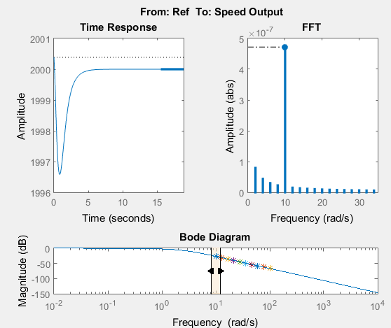
Некоторые изменяющиеся во времени исходные блоки не могут быть найдены алгоритмом. Если внутренний путь прохождения сигнала блока не содержит блок без входного порта, о том блоке не сообщают frest.findSources функционируйте или в приложении. Чтобы принести модель к устойчивому состоянию, замените исходный блок на блок Constant или блок другого источника.